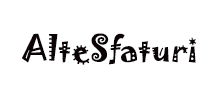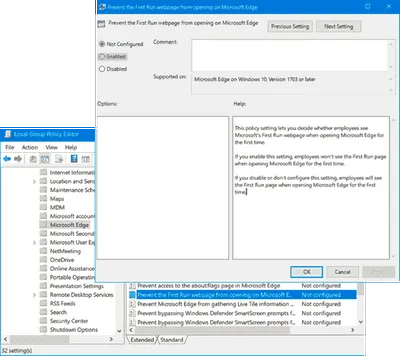
Cum să dezactivați pagina de întâmpinare Microsoft Edge First Run
Ori de câte ori browserul Microsoft Edge primește o actualizare, va afișa o pagină de bun venit la prima lansare după actualizare. Dacă nu doriți ca Edge să îl afișeze, puteți dezactiva afișarea ecranului de întâmpinare folosind Editorul de politici de grup sau Registrul Windows.
Cum să dezactivezi ecranul de bun venit, Edge
Utilizarea politicii de grup local
Dezactivați prima pagină de bun venit în browserul Edge
Cea mai simplă soluție pentru Windows 10 Pro sau Windows 10 Enterprise este modificarea politicilor în editorul local de politici de grup. Urmați acești pași simpli:
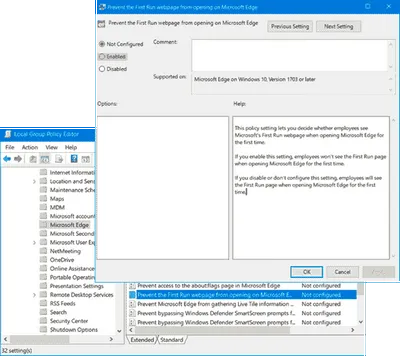
1] Deschideți elementul „Run”. Puteți face acest lucru apăsând tasta „Win + R”.
2] Tastați „gpedit.msc” în spațiu. Faceți clic pe OK. Se va deschide Editorul de politici de grup local.
3] Accesați secțiunea „Configurare computer” > Șabloane administrative> Componente Windows> Microsoft Edge.
4] Faceți dublu clic pe butonul „Preveniți deschiderea primei rulări în Microsoft Edge” și faceți clic pe butonul „Activați”.
Această setare de politică vă permite să decideți dacă angajații vizualizează paginile web Microsoft First Run atunci când deschid pentru prima dată Microsoft Edge. Dacă activați această setare, angajații nu vor vedea prima pagină de introducere când deschid pentru prima dată Microsoft Edge. Dacă dezactivați sau nu configurați această setare, angajații vor vedea prima pagină de lansare când deschid pentru prima dată Microsoft Edge.
5] Faceți clic pe Aplicare și apoi pe OK.
Dacă doriți să anulați modificările, repetați pasul 4 de mai sus și apoi faceți clic pe butonul „Nesatisfăcător”.
Cum să dezactivezi ecranul de bun venit, Edge
Utilizarea Registrului Windows
Dacă versiunea dvs. de Windows 10 nu include Editorul de politici de grup, puteți utiliza metoda de registru pentru a face treaba. Pentru că multe pot merge prost dacă nu înțelegi bine, fii atent. Urmați fiecare pas așa cum este și așteptați dacă rămâneți blocat la orice nivel. De asemenea, faceți backup pentru tot ceea ce este important, pentru orice eventualitate. Acum că sunt luate măsurile de precauție, nu vă faceți griji, nici această metodă nu este știință rachetă. Doar urmați acești pași:
1] Deschideți Run și tastați regedit. Faceți clic pe OK. Se va deschide editorul de registry.
2] Căutați politici HKEY_LOCAL_MACHINE SOFTWARE
3] Faceți clic dreapta pe folderul numit „Microsoft”. Accesați Creare și selectați Cheie. O metodă alternativă pentru a dezactiva prima pagină de lansare
4] Numiți-o „MicrosoftEdge”. Faceți clic dreapta pe acest folder nou.
5] Accesați Nou și faceți clic pe Cheie. Denumiți noua cheie „Primar”.
6] Acum faceți clic dreapta pe „Principal” și mergeți din nou la „Nou”.
7] Acum faceți clic pe opțiunea „DWORD (valoare pe 32 de biți)”. Numiți-o ca „PreventFirstRunPage”.
8] Faceți dublu clic pe DWORD. Schimbați valoarea de la „0” la „1”. Faceți clic pe OK.
Dacă doriți să anulați modificările, faceți clic dreapta pe tasta folderului MicrosoftEdge și selectați Ștergere.
Bucurați-vă de noile actualizări de funcții fără a fi nevoie să vă confruntați din nou cu pagina Edge First Run.